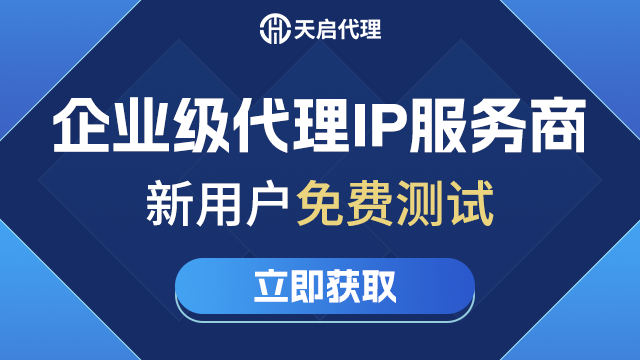iPad全局代理的配置教程(如何在iPad上設(shè)置全局代理)
使用iPad時(shí),我們常常需要保護(hù)我們的在線隱私和安全。設(shè)置全局代理是一種常見(jiàn)的方法,它可以將所有網(wǎng)絡(luò)流量通過(guò)代理服務(wù)器傳輸,使我們?cè)诨ヂ?lián)網(wǎng)上更加匿名和安全。下面就來(lái)詳細(xì)介紹一下在iPad上如何設(shè)置全局代理。
步驟一:打開設(shè)置首先,打開你的iPad,找到并點(diǎn)擊設(shè)備主屏幕上的“設(shè)置”圖標(biāo)。這個(gè)圖標(biāo)通常是一個(gè)齒輪或機(jī)械構(gòu)造的形狀。一旦進(jìn)入設(shè)置界面,我們就可以繼續(xù)進(jìn)行下一步操作。
步驟二:選擇Wi-Fi在設(shè)置界面中,你會(huì)看到各種選項(xiàng)列表。請(qǐng)滑動(dòng)屏幕并找到“Wi-Fi”選項(xiàng)。點(diǎn)擊進(jìn)入Wi-Fi設(shè)置頁(yè)面后,你將看到當(dāng)前連接的Wi-Fi網(wǎng)絡(luò)列表。
步驟三:選擇你的Wi-Fi網(wǎng)絡(luò)在Wi-Fi網(wǎng)絡(luò)列表中,找到并點(diǎn)擊你當(dāng)前連接的Wi-Fi網(wǎng)絡(luò)的名稱。這個(gè)名稱通常是你家里或辦公室的路由器的品牌或者SSID。點(diǎn)擊后,會(huì)彈出一個(gè)詳細(xì)信息頁(yè)面。
步驟四:配置代理現(xiàn)在,在Wi-Fi詳細(xì)信息頁(yè)面中,滑動(dòng)屏幕直到你看到“配置代理”選項(xiàng)。點(diǎn)擊它,會(huì)彈出一個(gè)新頁(yè)面,上面有幾個(gè)代理選項(xiàng)。
步驟五:選擇“自動(dòng)”或“手動(dòng)”在代理選項(xiàng)中,你可以選擇“自動(dòng)”或“手動(dòng)”配置代理。如果你有一個(gè)代理自動(dòng)配置文件的網(wǎng)址,你可以選擇“自動(dòng)”,然后輸入U(xiǎn)RL鏈接以獲取該文件。如果你有代理服務(wù)器的詳細(xì)信息,你可以選擇“手動(dòng)”,然后輸入服務(wù)器地址和端口。
步驟六:保存設(shè)置完成代理配置后,請(qǐng)確保點(diǎn)擊頁(yè)面底部的“保存”按鈕以保存你的設(shè)置。這樣,你的iPad就會(huì)開始使用全局代理,所有通過(guò)Wi-Fi連接的網(wǎng)絡(luò)流量都將通過(guò)代理服務(wù)器進(jìn)行傳輸。
小結(jié):通過(guò)以上步驟,你可以輕松地在iPad上設(shè)置全局代理。設(shè)置全局代理能夠提供更好的隱私和安全保護(hù),確保你的在線活動(dòng)不被追蹤和監(jiān)控。無(wú)論是工作還是娛樂(lè),保護(hù)個(gè)人信息都至關(guān)重要。現(xiàn)在,你可以放心地使用你的iPad,享受更安全的互聯(lián)網(wǎng)體驗(yàn)了。